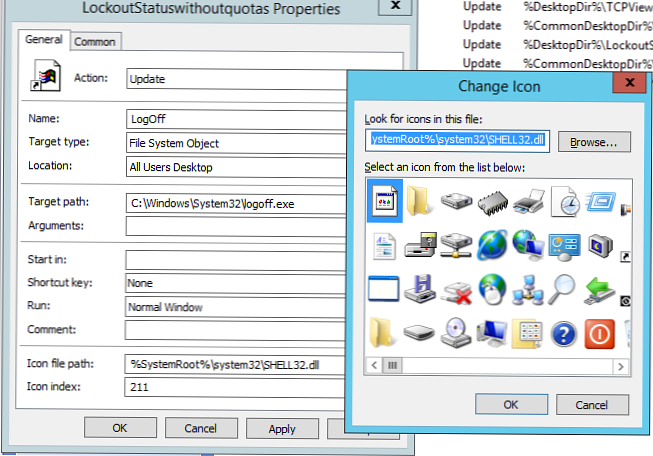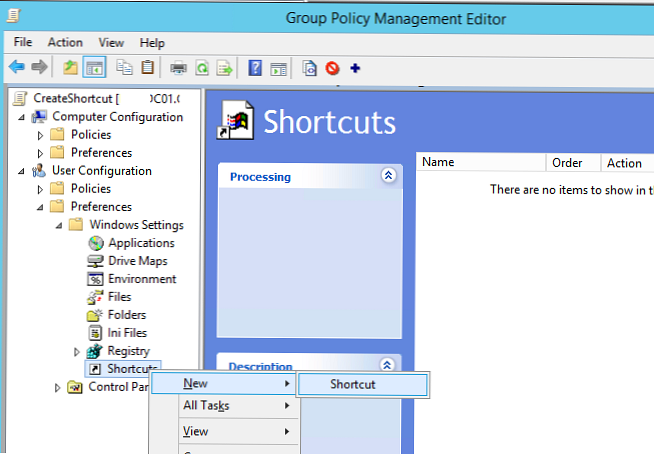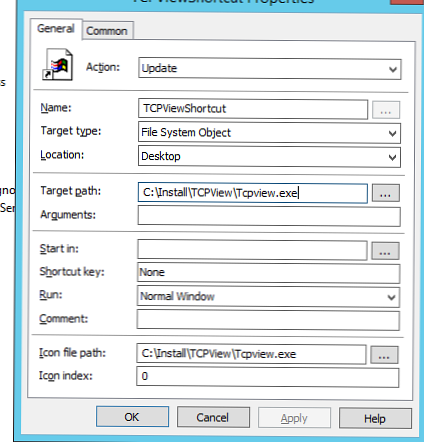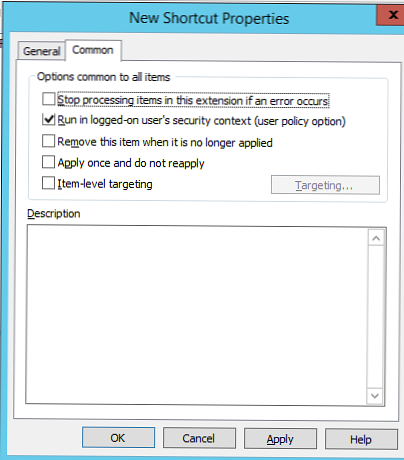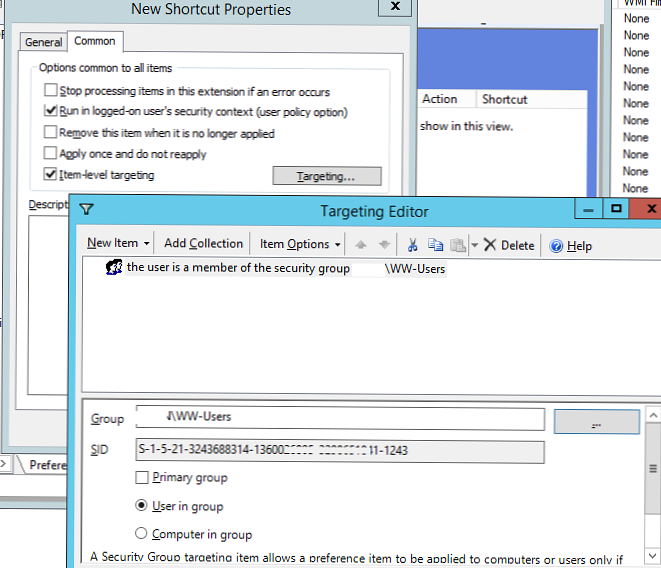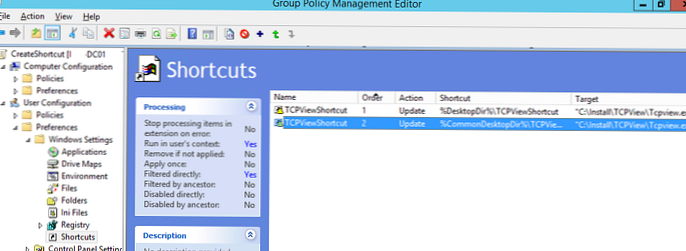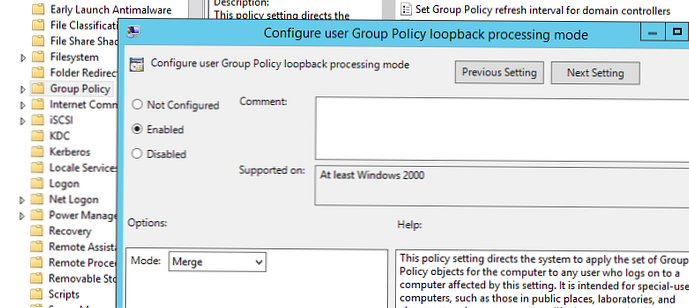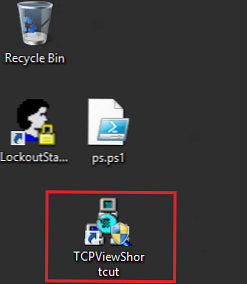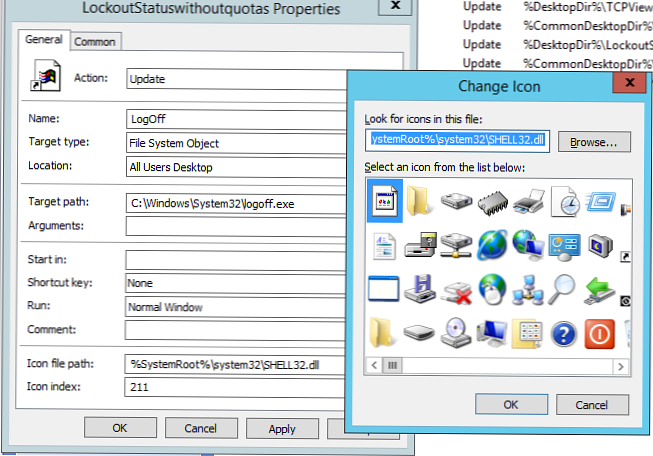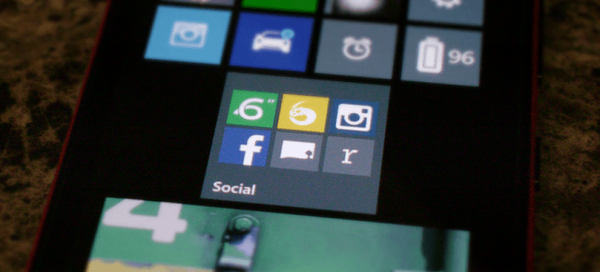Използвайки групови правила, можете да създадете пряк път до конкретно приложение на работния плот на всички (или само конкретни) потребители на домейна. ГПО ви позволяват да създадете пряк път до локално инсталирано приложение, URL, изпълним файл в мрежова папка или на контролер на домейн в NetLogon.
В този пример ще покажем как да създадете няколко преки пътища на работния плот на потребителя, като използвате Предпочитания за групови политики (Предпочитания за групови правила - налични започвайки от Windows Server 2008R2). По подобен начин можете да създавате преки пътища в менюто "Старт" на Windows 10 или лентата с инструменти за бърз достъп..
- Отворете конзолата за управление на групови политики (gpmc.msc), щракнете с десния бутон върху контейнера AD, към който искате да приложите политиката за създаване на пряк път и създайте нова политика (GPO) с името CreateShortcut;

- Щракнете с десния бутон върху създадената политика и изберете „редактирам";
- Отидете в секцията Предпочитания за групова политика. потребител Конфигурация -> Предпочитания -> Настройки на Windows -> Shortcuts. Кликнете върху елемент и изберете Ново -> Пряк път;
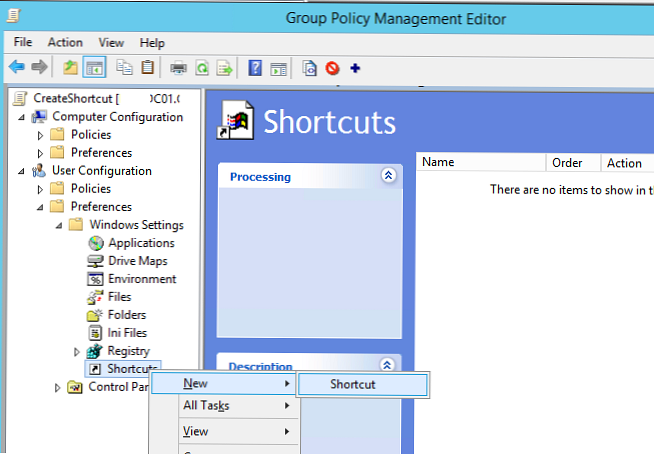
- Създайте нов пряк път със следните настройки:
действие: Актуализация
име: TCPViewShortcut (име на пряк път)Тип на целта: Обект на файловата система (тук можете също да изберете URL или обект на Shell)местоположение: Desktop В този пример ще поставим прекия път само на работния плот на текущия потребител. Тук можете да изберете какъв пряк път да бъде поставен в менюто "Старт", при стартиране (Стартиране) или на работния плот на всички потребители на този компютър (Всички потребителски настолни компютри)Целеви път: C: \ Install \ TCPView \ Tcpview.exe (път към файла, където искате да създадете пряк път)
Пътят на файла с икони: C: \ Install \ TCPView \ Tcpview.exe (път към иконата за пряк път)
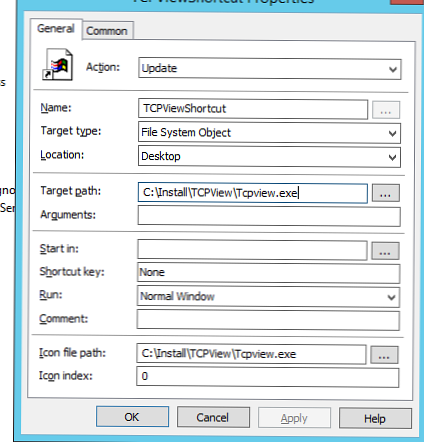
- Ако изберете, че прякът трябва да бъде поставен на работния плот на текущия потребител (Местоположение = Работен плот), в полето „общ„Трябва да активирате опцията“Изпълнете влезлия в контекста на защитата потребител (опция за политика на потребителя)";
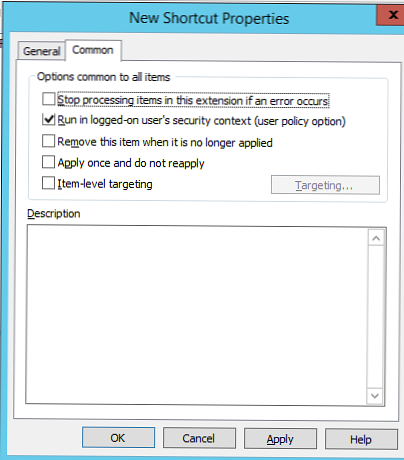
- Освен това, използвайки насочване на групови политики, можете да определите за коя група от потребители, които искате да създадете пряк път. Включете „Насочване на ниво елемент“, Кликнете върху„Насочване". Изберете Нов артикул -> Група за сигурност и изберете група потребители на домейн. В резултат на това прякът ще се появи само за потребители, добавени към определената група за сигурност на Active Directory;
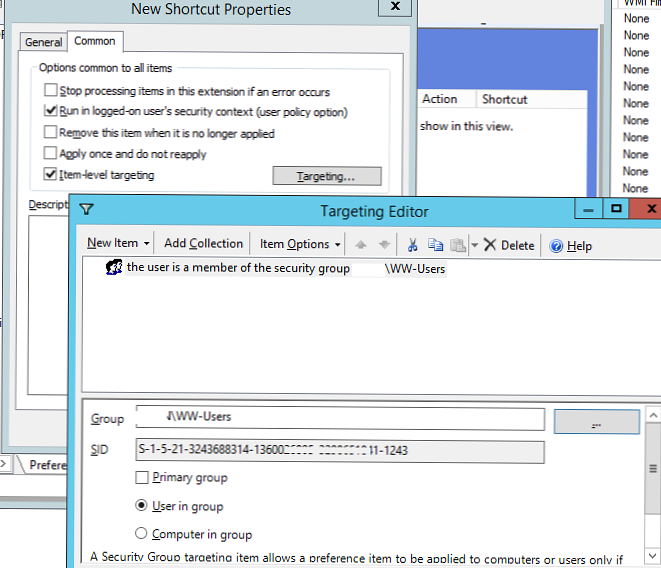
- Ако искате да създадете пряк път на програмата в публичния профил (за всички потребители на компютъра), изберете опцията Местоположение = Всички потребителски плот (опцията „Изпълнение в контекста на защита на влезлия потребител“ трябва да бъде деактивирана, тъй като обикновените потребители нямат права да променят публичния профил );
- Запазете промените, имайте предвид, че променливите на средата за Desktop се показват в конзолата за GPO (% DesktopDir%) и % CommonDesktopDir% за всички потребителски плот;
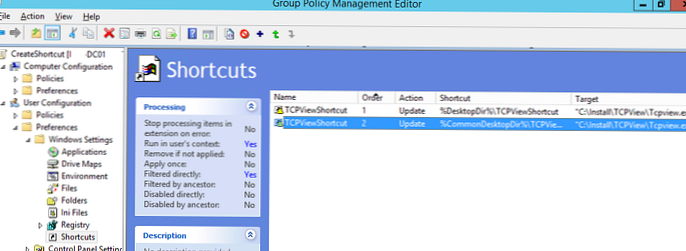
- Актуализиране на политики за клиенти (gpupdate / force или излизане / влизане). Ако сте задали GPO на Организационния отдел с компютри (а не потребители), трябва допълнително да активирате опцията за затваряне на GPO. инсталирам Конфигурирайте режим за обработка на връщане към обратна връзка с потребителски групи = Merge в секцията Конфигурация на компютъра -> Политики -> Административни шаблони -> Система -> Групова политика;
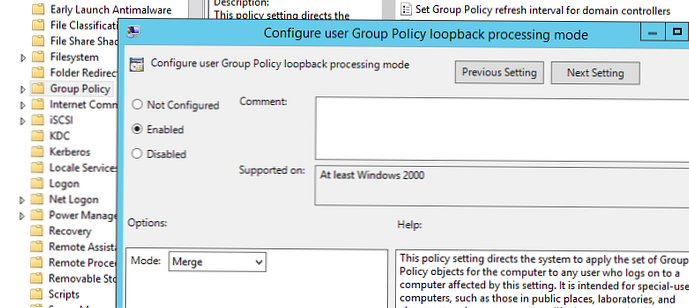
- След актуализиране на правилата, на работния плот на потребителя трябва да се появи нов пряк път.
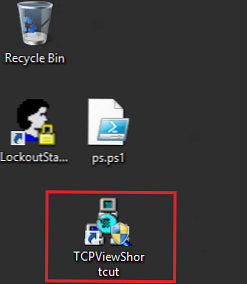
- GPO се прилага дълго време
- Gpresult полезност
- Защо груповата политика не се прилага?
В една политика можете да добавите няколко правила за създаване на преки пътища към приложения за различни групи потребители, компютри или OU (можете да конфигурирате различни критерии за прилагане на политика за пряк път с помощта на GPP насочване на ниво ниво).
Добавете пряк път LogOff към работния плот на всички потребители, което ви позволява бързо да прекратите сесията.
Създайте нов елемент на политика с параметрите:
- име = „Изход“
- местоположение = „Всички потребители на работния плот“
- Целеви път = C: \ Windows \ System32 \ logoff.exe или C: \ Windows \ System32 \ shutdown.exe с аргумента / l
- Пътят на файла с икони =% SystemRoot% \ System32 \ SHELL32.dll. (Ще използваме стандартната библиотека с типични иконки за Windows. Изберете иконата, която харесвате във файла dll. Индексът му ще бъде заменен в полето Индекс на иконите.)